对于经常使用电脑的同学来说,鼠标是一个不可或缺的辅助工具。有时候鼠标坏了却没有条件马上去更换,甚至又急需使用电脑,这时候就会让不少人抓狂。为了避免这种情况的发生, 今天小黑小编要告诉大家一种把手机变身鼠标的方法。只要在手机上安装有无线鼠标 WiFi Mouse这款软件,我们在任何时候都能把手机变成鼠标。
手机变身鼠标,对于智能手机控们来说并不是新鲜,在老塞班时代就有类似的软件了。但很多此类软件都存在着使用不方便的问题,存在着设置IP地址等繁琐问题,但无线鼠标 WiFi Mouse,能帮我们轻松解决这些问题。
不要觉的这个功能没什么用处。当冬天你窝在被窝里欣赏电脑上的影片,但又没有无线鼠标,这时候就可以拿起你的智能手机来充当鼠标,轻松控制电脑,不想看了直接关机睡觉;如果你是一位老师上课时演示PPT,有了这个功能就不用站在电脑旁,可以在教室里四处走动,加强与学生的互动,还能随时切换PPT。
需要的设备:一款版本2.1以上的Android设备;一台电脑;wifi环境。
第一步:下载安装 WiFi Mouse HD 这款软件到你的Android设备。
第二步:下载安装 WiFi Mouse HD 的电脑客户端,客户端兼容XP / Windows Vista/ Windows 7/ Mac OSX,安装完成后无需对电脑客户端进行任何的设置。
下载地址: http://wifimouse.necta.us/
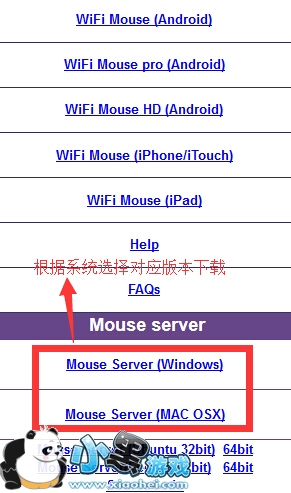
第三步:完成上面两步后,运行电脑客户端,打开你手机的wifi,确保你的手机和电脑在同一wifi网络下。
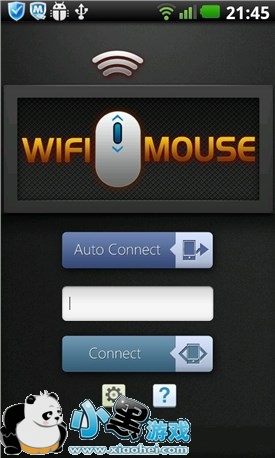
1、打开“WiFi Mouse HD”点击“Auto Connect”或者输入PC/MAC的IP地址后点击“Connect”
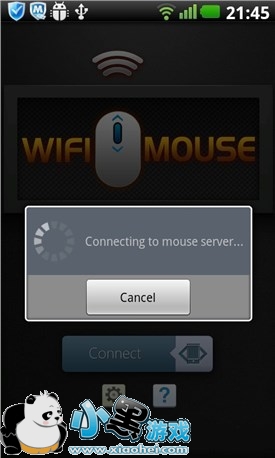
2、等待您的Android设备与电脑连接
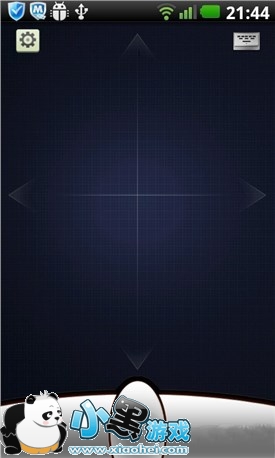
3、连接成功后画面,左下角对应的鼠标左键;中间对应鼠标滚轮;右下角对应鼠标右键
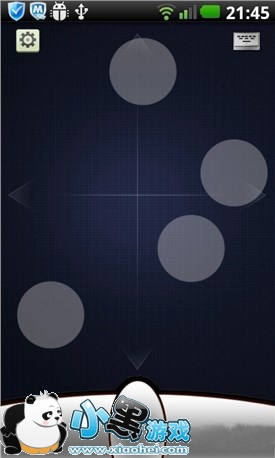
4、利用手机的多点触摸,可以通过双指对电脑程序窗口进行缩放操作
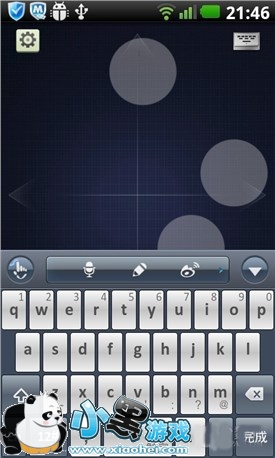
5、点击软件界面右上角“键盘”图标,手机会出现键盘,这时就可以实现远程文字输入
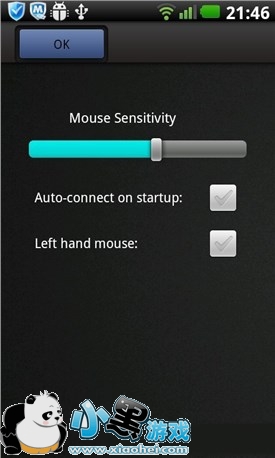
6、点击软件界面左上角齿轮图标进入“设置”,可以设置指针的灵敏度和使用习惯等功能建议家庭用户使用,在公司等复杂网络环境下可能会出现无法连接的现象。
手势操作说明:
- 点选单击
- 两个手指点击鼠标右键
- 两个手指滚动
- 双指开合放大
- 三个手指拖动或亮点
- 四指轻扫显示桌面
- 四指轻扫到当前窗口最大化
- 四指轻扫横盘整理,改变当前窗口的焦点
- 左手鼠标支持(交换左,右鼠标点击)
手机变身鼠标唯一的缺陷就是在点击的时候缺少那种真实的触控感,需要一定时间去适应。不过毕竟只是一个暂时的代替品。我们也就没必要在意并且去纠结这些细节啦。





 电脑远程控制
电脑远程控制 值得借
值得借 意向通手机版
意向通手机版 一元夺装
一元夺装 农机帮
农机帮 房大仙
房大仙